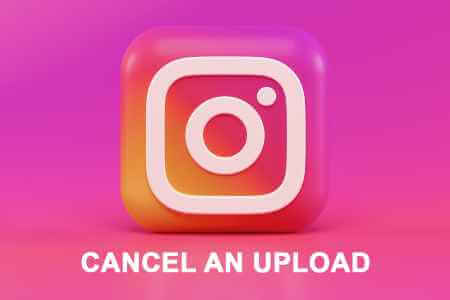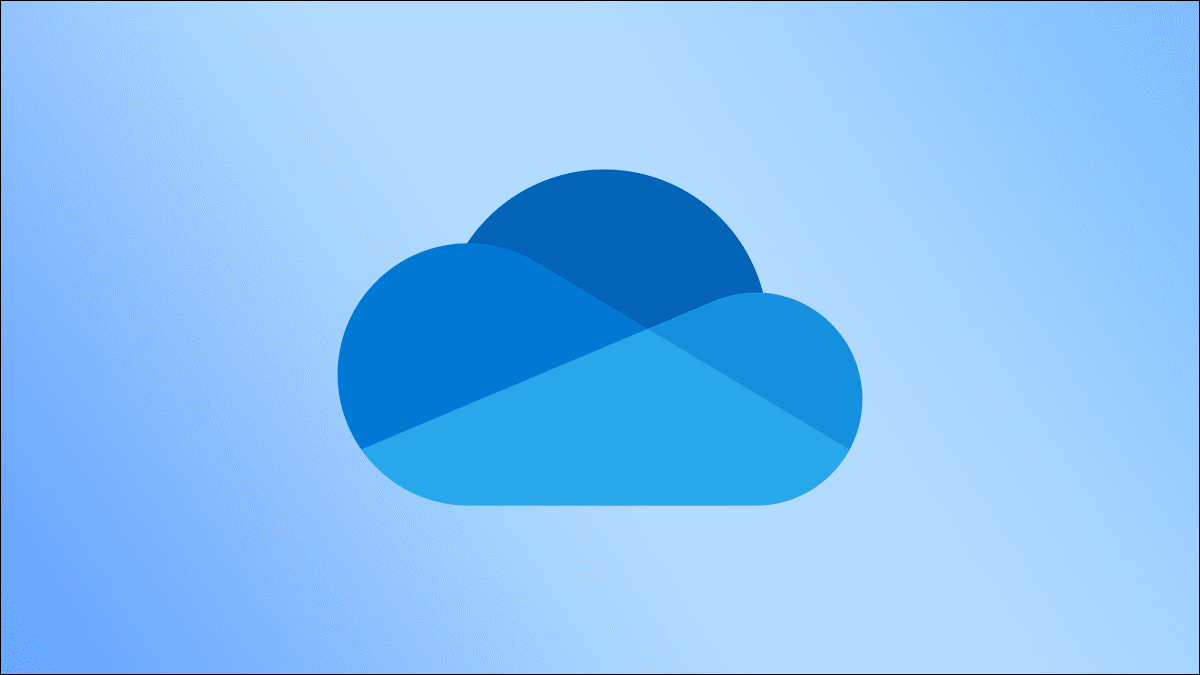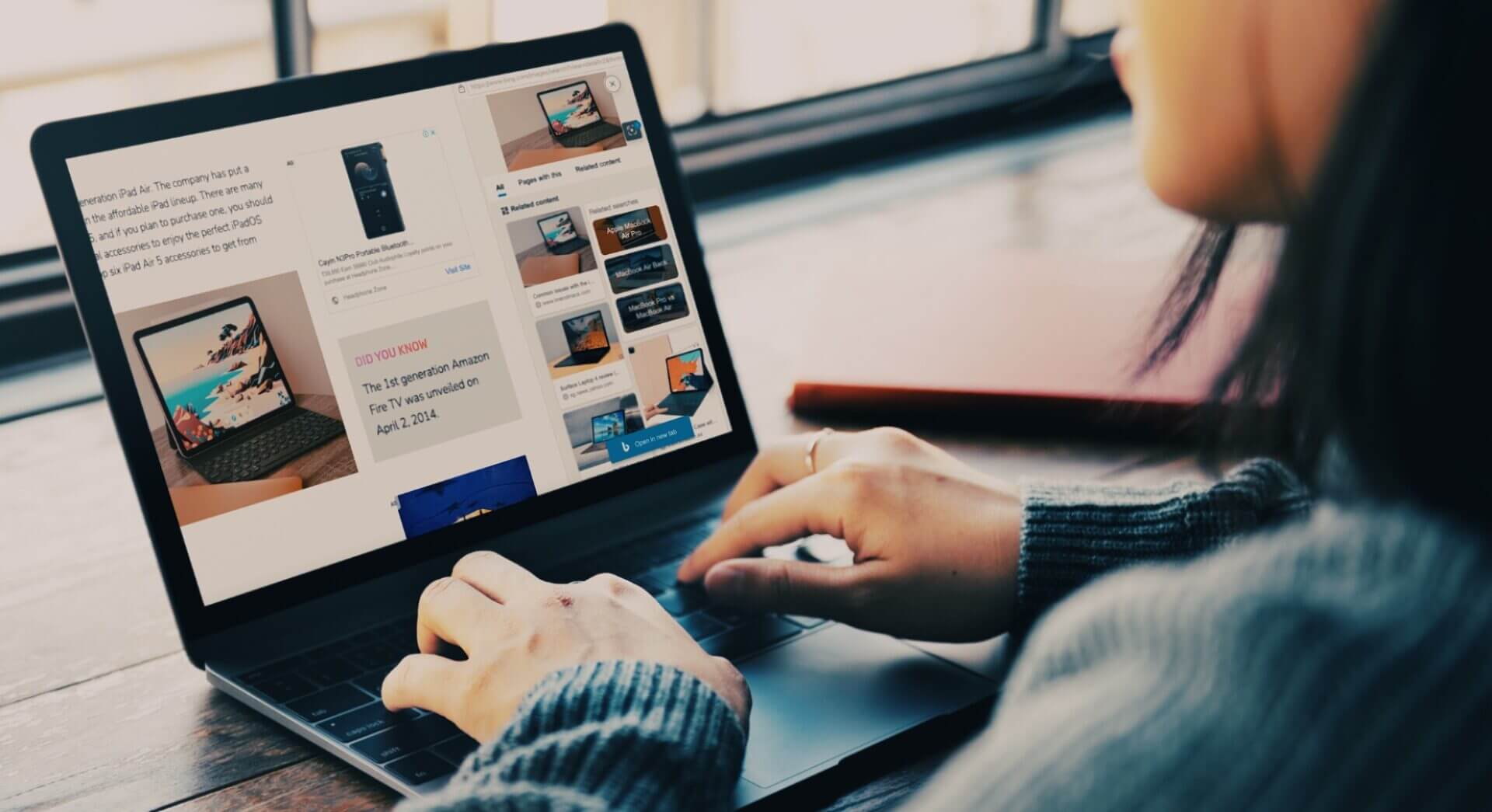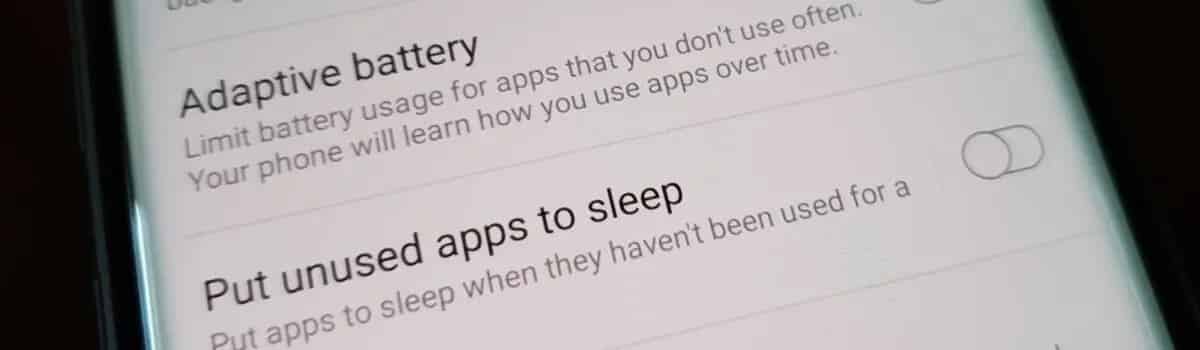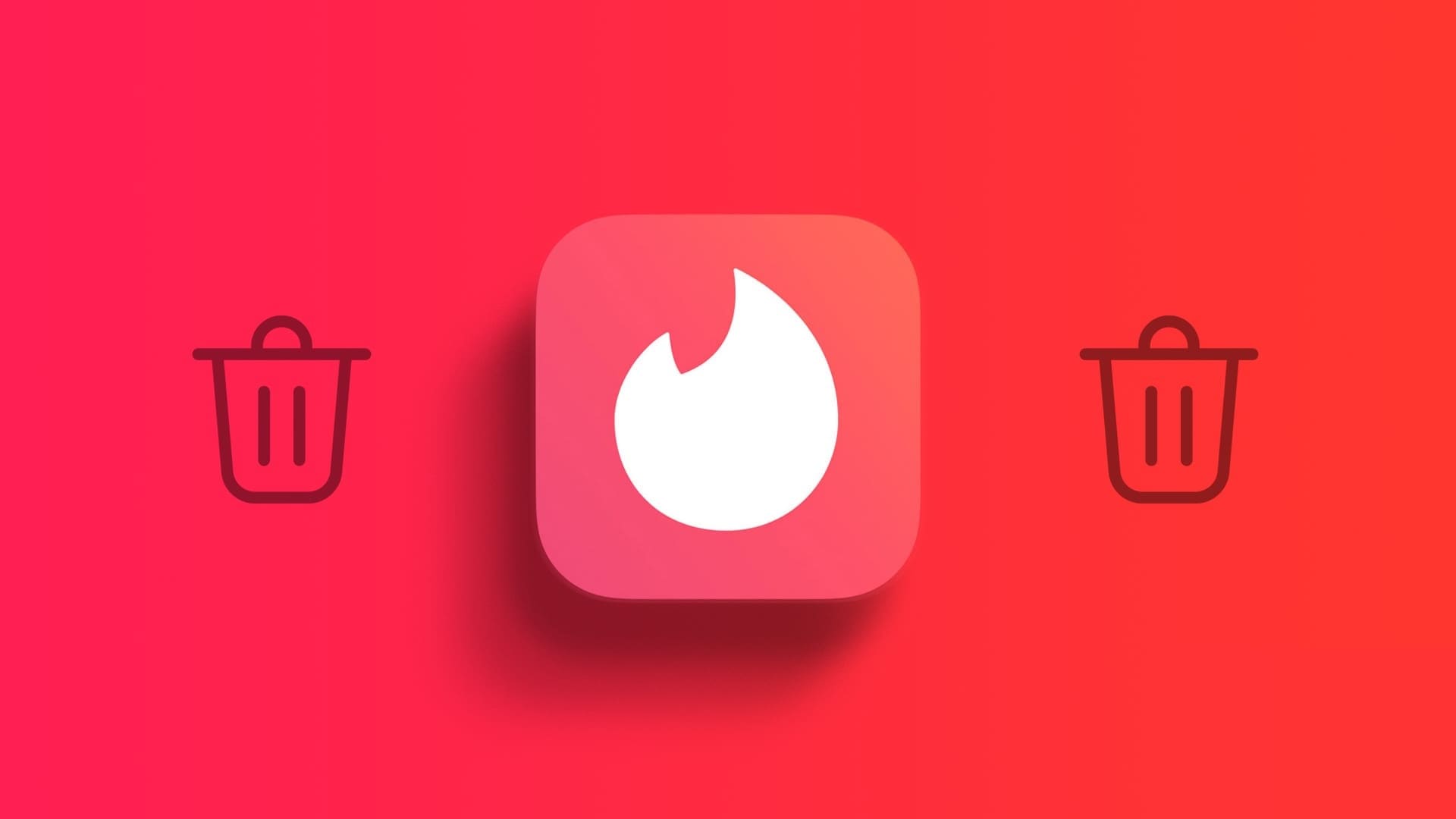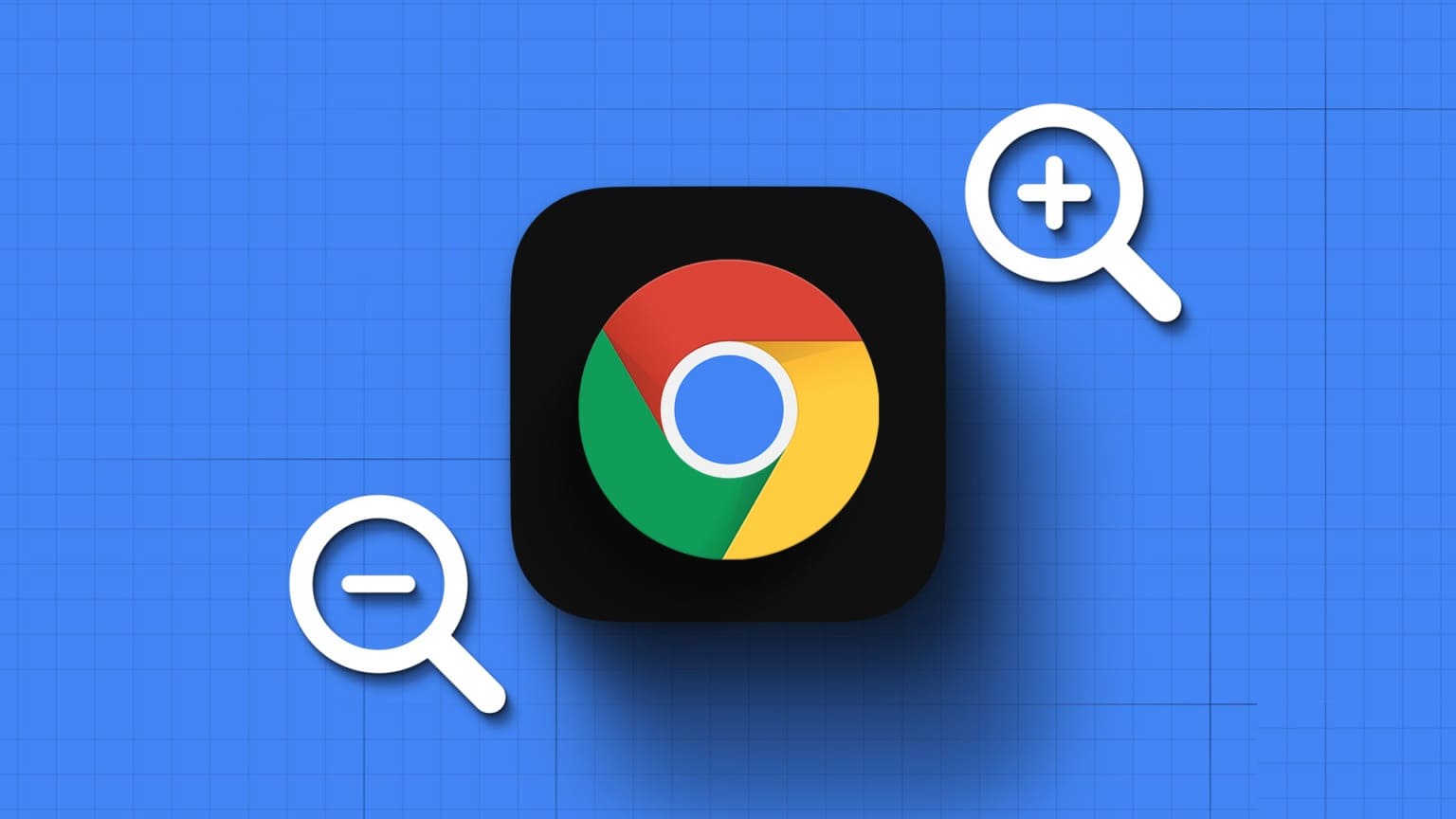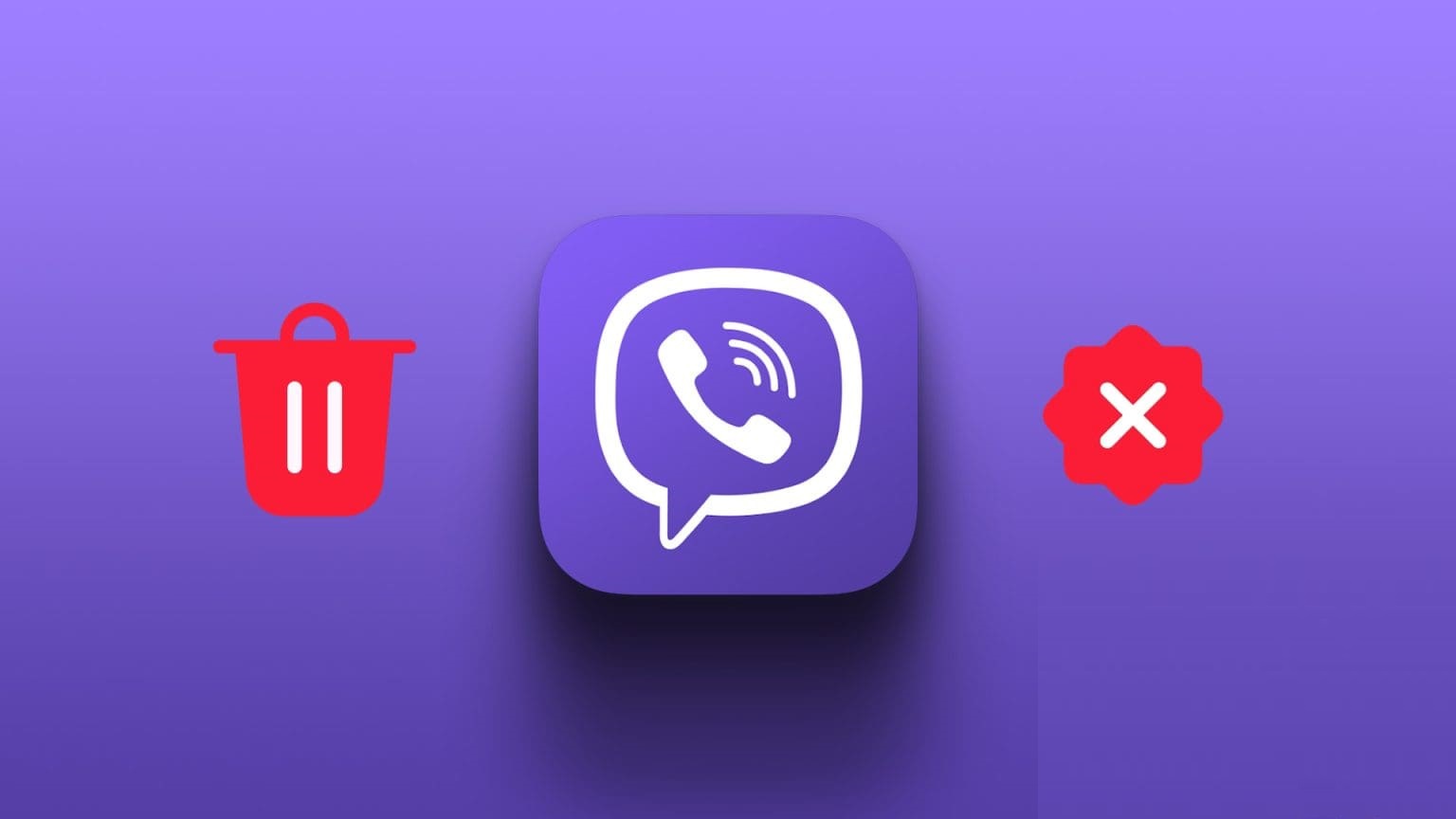Možná jste se setkali s případy, kdy si někdo vyžádal příspěvek Vaše přímé stránky. Ať už je to manažer doručení na cestě k doručení balíku nebo váš přítel, který na vás čeká na autobusové zastávce. Je to také dobrý bezpečnostní prvek, pokud cestujete sami. Odešlete svou aktuální polohu přátelům nebo rodině, aby měli neustále aktuální informace o tom, kde se nacházíte. Existuje několik způsobů, jak sdílet svou aktuální polohu v zařízeních Android a iPhone. Bez ohledu na to, na jaké platformě se nacházíte, zde jsou nejlepší způsoby, jak sdílet svou aktuální polohu s přáteli a rodinou. Ke sdílení polohy můžete použít kteroukoli z uvedených metod nebo použít kombinaci aplikací ke sdílení polohy s různými lidmi.
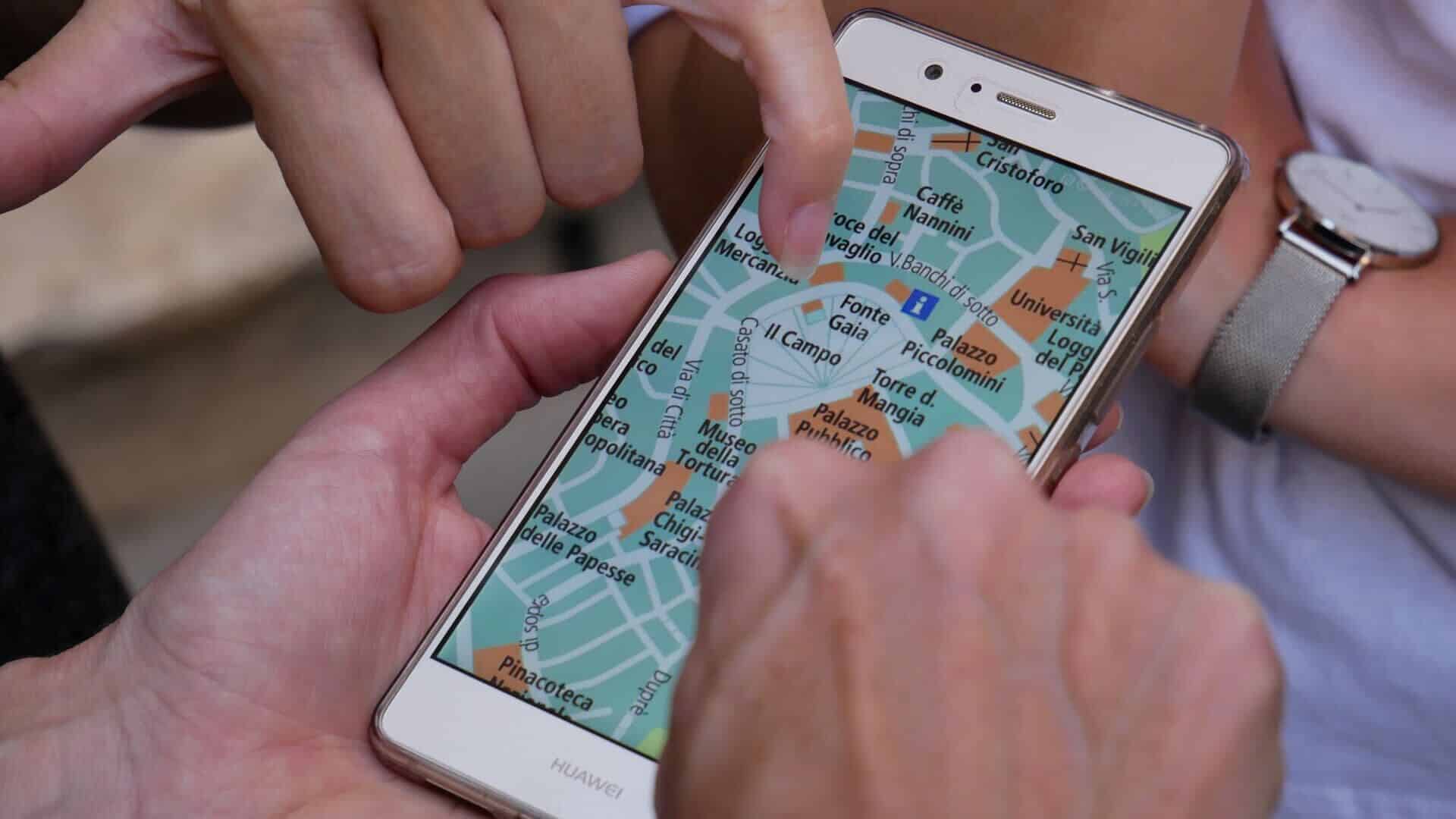
1. Sdílejte aktuální polohu pomocí Map Google
Mapy Google vám umožňují sdílet vaši aktuální polohu s přáteli a rodinou. To je velmi užitečné, protože Google Maps je předinstalovaná aplikace na všech telefonech Android a používá ji mnoho uživatelů. Samozřejmě budete muset používat nejnovější verzi aplikace, abyste se vyhnuli případným závadám.
Kromě Androidu můžete svou aktuální polohu sdílet také prostřednictvím aplikace Mapy Google na vašem iPhonu. Zde je návod, jak sdílet svou aktuální polohu z aplikace Mapy Google.
Aplikace Mapy Google pro iPhone
Krok 1: Otevřete na svém iPhonu aplikaci Mapy Google. Pokud aplikaci nemáte, můžete si ji nainstalovat z App Store.
Stáhněte si aplikaci Mapy Google
Krok 2: Klikněte na modrou tečku na mapě, která představuje vaši polohu.
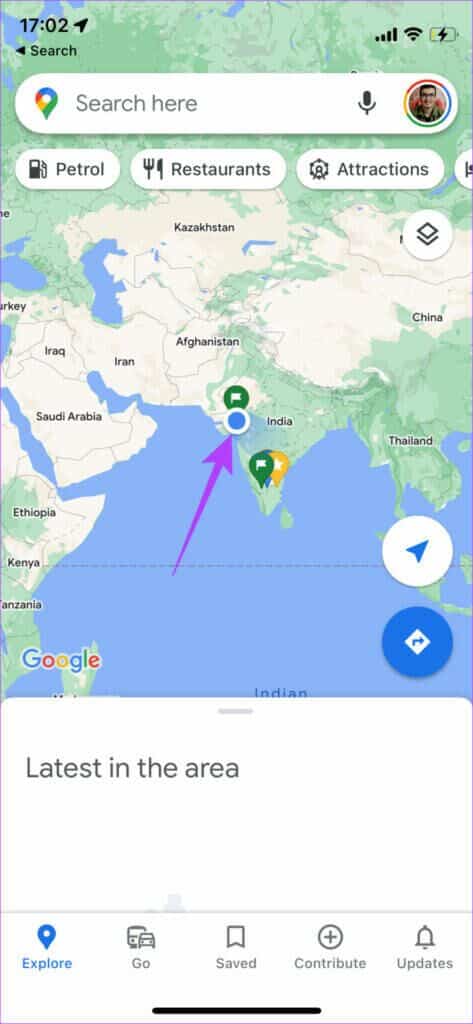
Pokud poloha není přesná, můžete zkontrolovat, jak to opravit Mapy Google zobrazují nesprávnou polohu na vašem telefonu.
ةوة 3: V rozbalovací nabídce vyberte možnost sdílení polohy.

Krok 4: Uvidíte malé okno označující vaši aktuální polohu a úroveň nabití baterie telefonu. Aplikace vás požádá, abyste si vybrali, s kým chcete sdílet svou aktuální polohu a jak dlouho ji chcete sdílet.
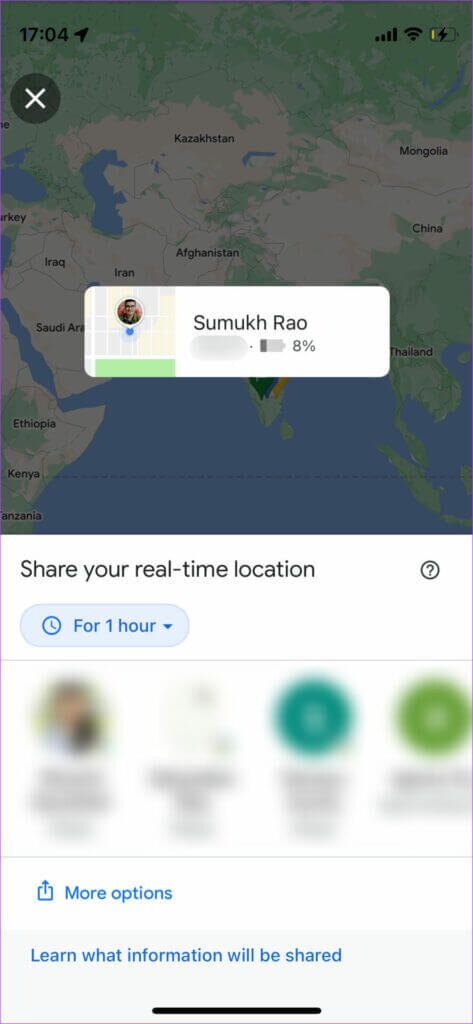
Klikněte na Trvání a vyberte požadovaný časový rámec. Pokud chcete svou aktuální polohu sdílet po dlouhou dobu, vyberte Dokud toto nevypnete.
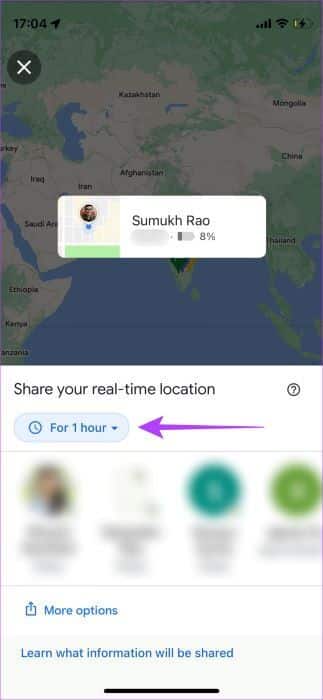
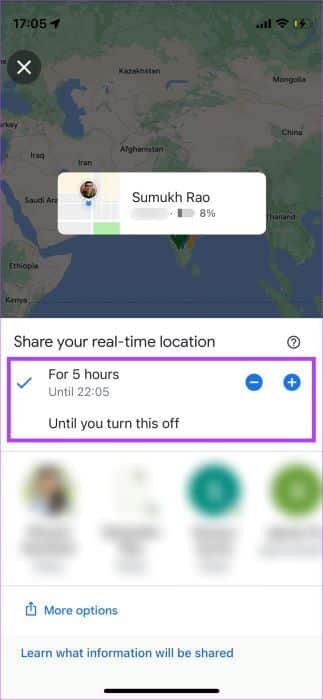
Krok 5: Vyberte kontakt, se kterým chcete sdílet svou aktuální polohu. Pokud kontakt v seznamu nevidíte, vyberte Další možnosti.
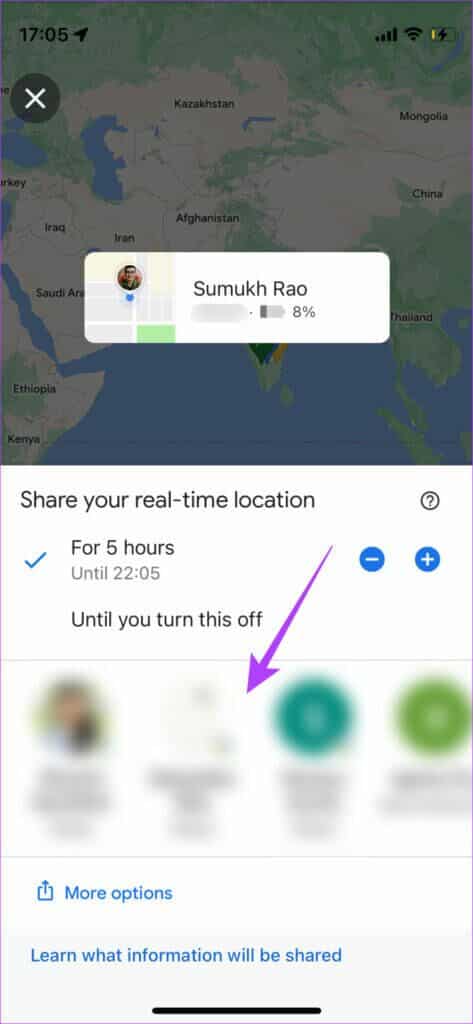
ةوة 6: Nyní získáte možnost vytvořit a sdílet odkaz. Tento odkaz lze poslat komukoli a kliknutím na odkaz se zobrazí vaše živé stránky. Pokud chcete sdílet svou aktuální polohu jako odkaz, klepněte na Sdílet.
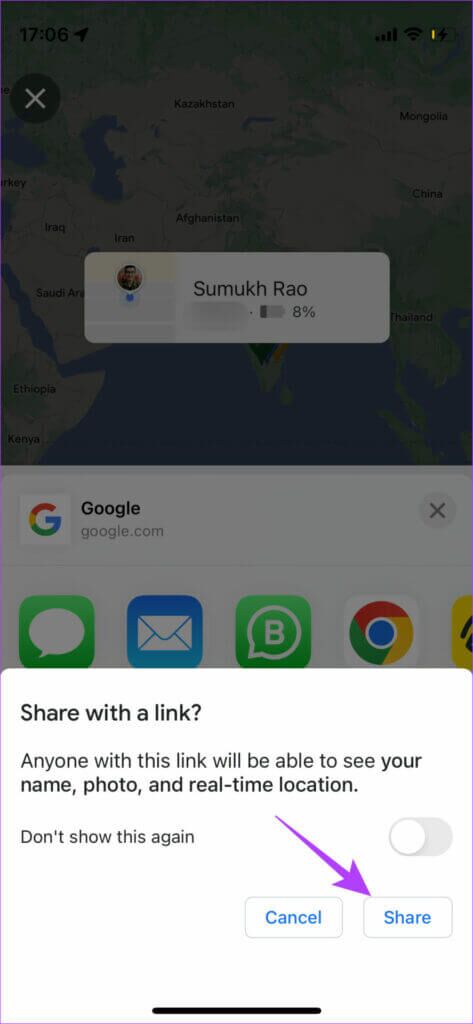
Příjemci mohou odkaz zobrazit na webu Google mapy.
Krok 7: Vyberte, jak chcete sdílet odkaz se svými kontakty, a Google podle toho odkaz odešle.
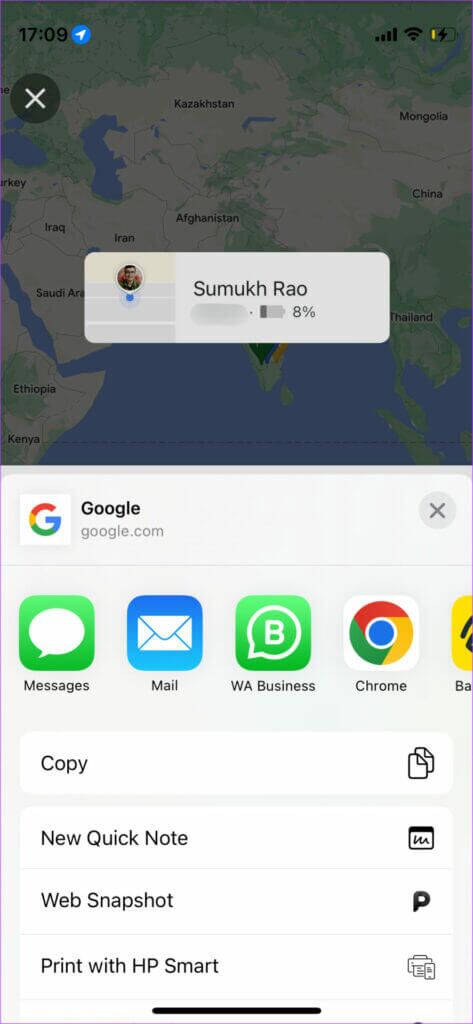
Mapy Google pro Android
Krok 1: Otevřeno aplikace Mapy Google na vašem telefonu Android.
Krok 2: Klikněte na modrá tečka Na mapě, která představuje vaši polohu.

ةوة 3: Vybrat Možnost sdílení polohy ve vyskakovacím menu.
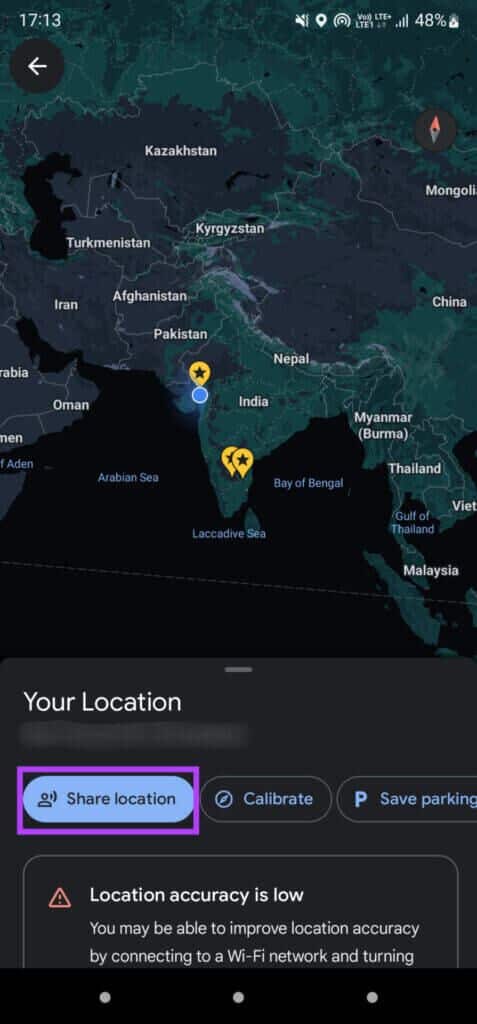
Krok 4: Nyní uvidíte malé okno označující vaši aktuální polohu a úroveň nabití baterie vašeho telefonu. Zeptá se vás Google mapy Vyberte, s kým chcete sdílet svou aktuální polohu a jak dlouho chcete odkaz sdílet.
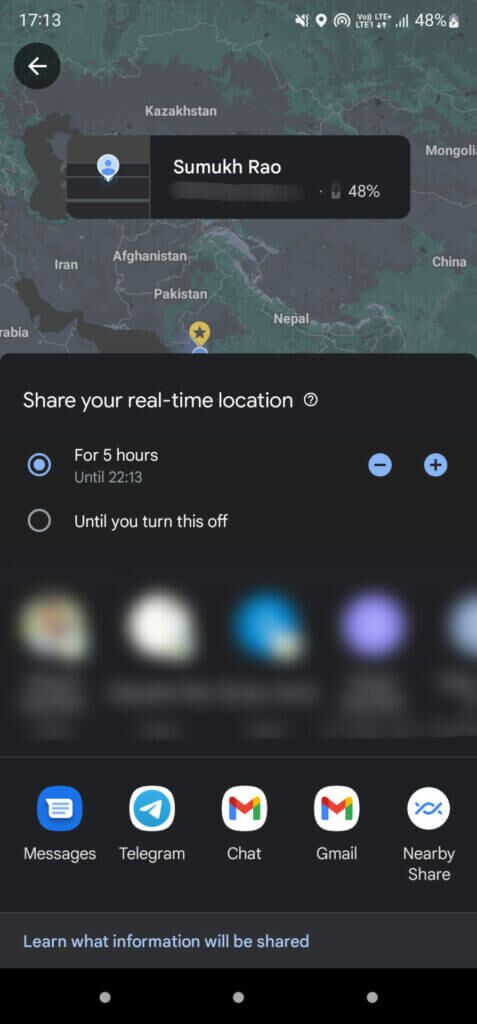
Klikněte na Trvání a vyberte požadovaný časový rámec. Pokud chcete svou aktuální polohu sdílet po dlouhou dobu, vyberte možnost „Dokud toto nevypnete“.
Krok 5: Lokalizovat s kým a jak Chcete sdílet svou aktuální polohu a aplikace ji bude sdílet s vámi vybraným kontaktem.
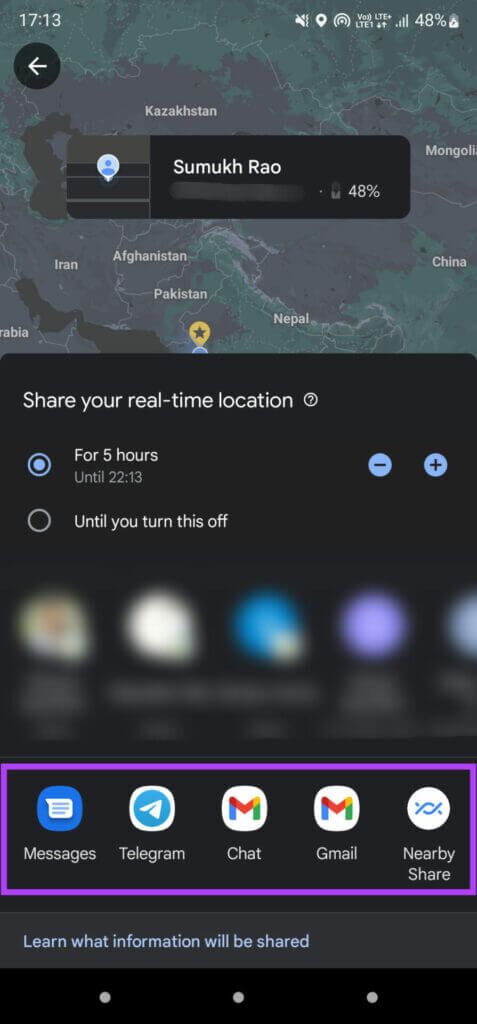
2. ŽIVÉ SDÍLENÍ POLOHY POMOCÍ WHATSAPP
Pokud chcete poslat svou živou polohu přes WhatsApp, není třeba kvůli tomu opouštět aplikaci. WhatsApp tuto funkci pro vaše pohodlí integruje. Zde je návod, jak to udělat.
WhatsApp na iPhone
Krok 1: Otevřeno WhatsApp na svém iPhone a přejděte na chat s osobou, se kterou chcete sdílet svou aktuální polohu.
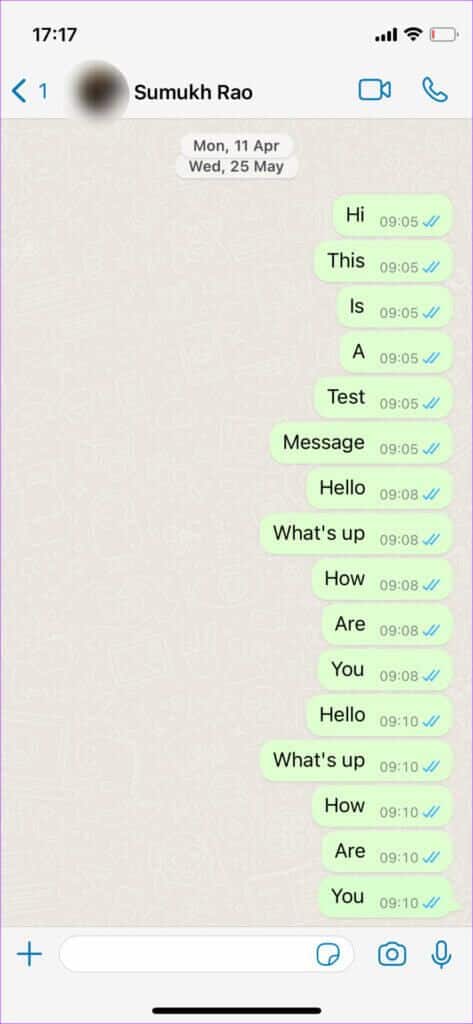
Krok 2: Klikněte na ikona „+“. vedle Sekce zadávání textu.
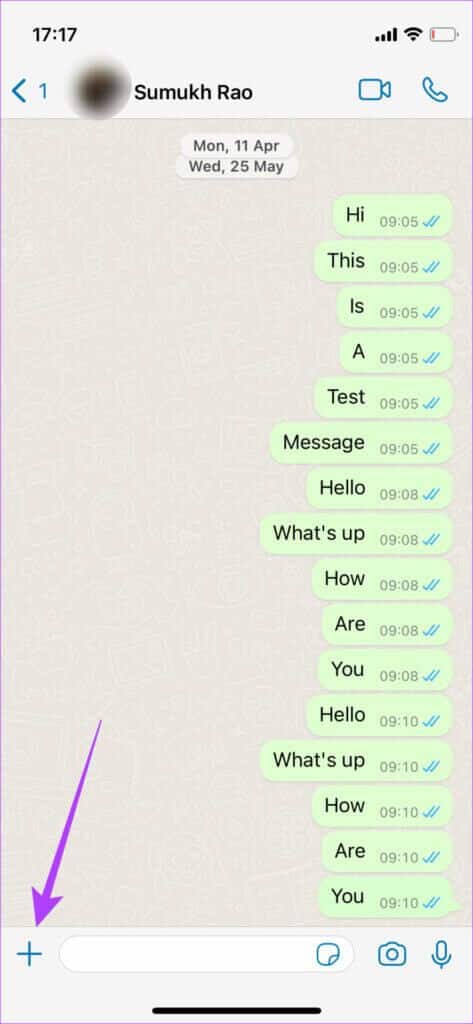
ةوة 3: Lokalizovat المزيد Poté stiskněte Možnost umístění.
Všimněte si, že pro tento výukový program používáme WhatsApp Business. Pokud používáte standardní verzi WhatsApp, můžete místo toho, abyste nejprve klikli na Více, přímo vybrat možnost Umístění.
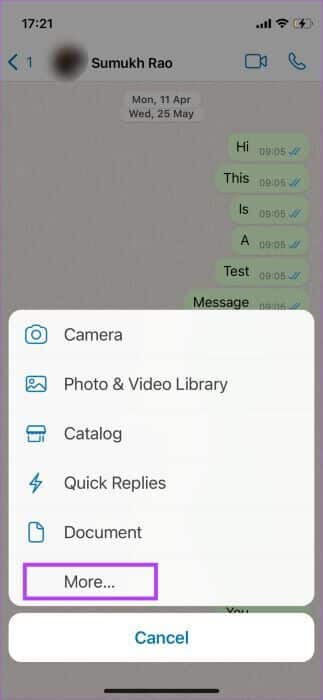
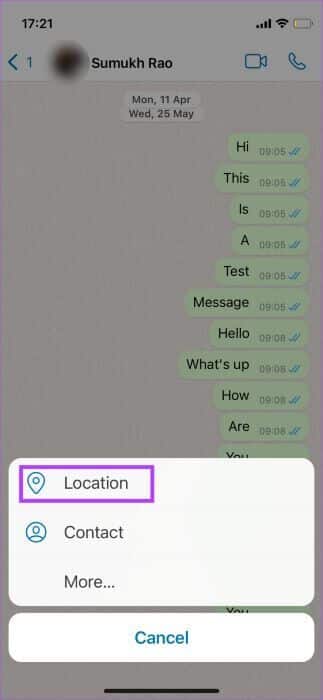
Krok 4: Nyní uvidíte mapu s viditelnou vaší polohou. Klikněte na Sdílejte aktuální polohu pod tím.

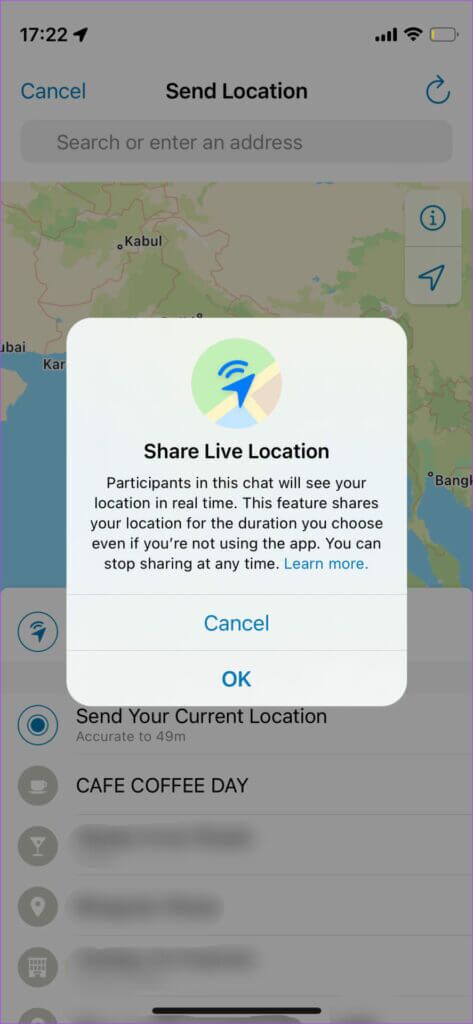
ةوة 6: Vyberte, jak dlouho chcete sdílet svou aktuální polohu. Poté stiskněte tlačítko odeslat.
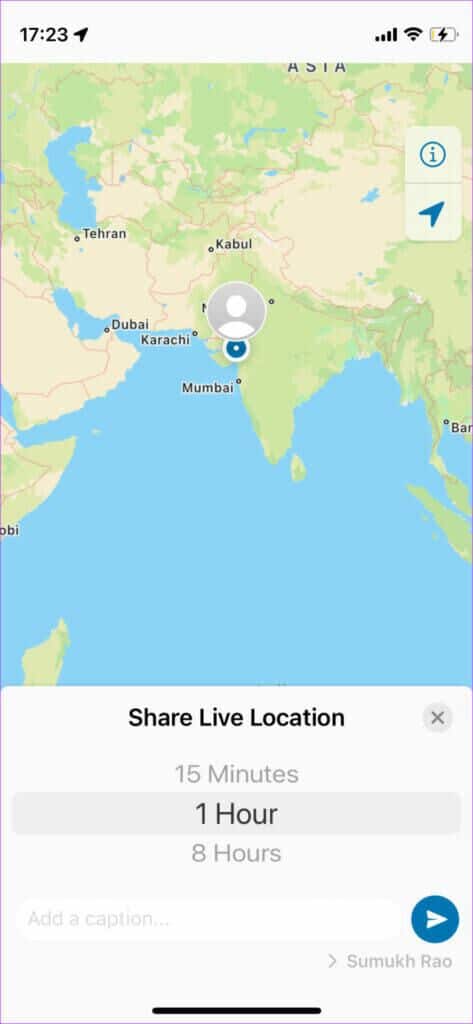
Vaše aktuální poloha bude sdílena s vaším kontaktem a lze k ní přistupovat přes WhatsApp.
WhatsApp na Androidu
Krok 1: Otevřeno WhatsApp na vašem iPhone a přejděte na الدردشة S osobou, se kterou chcete sdílet svou aktuální polohu.
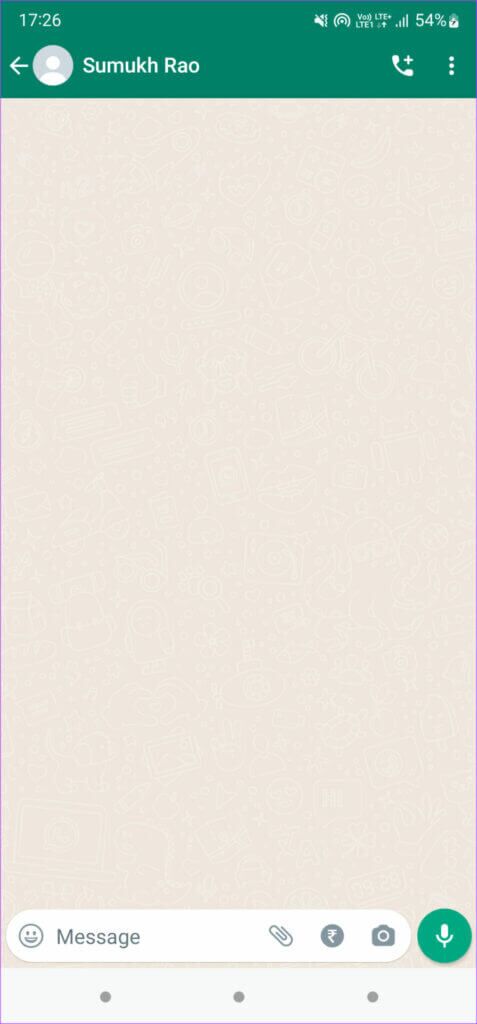
Krok 2: Klikněte na Ikona přílohy vedle Sekce zadávání textu.
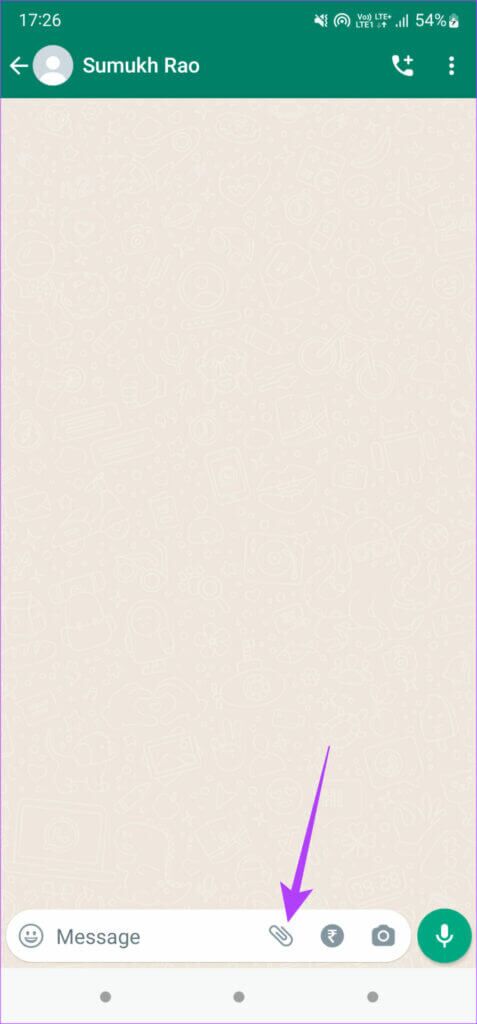
ةوة 3: Lokalizovat stránka.
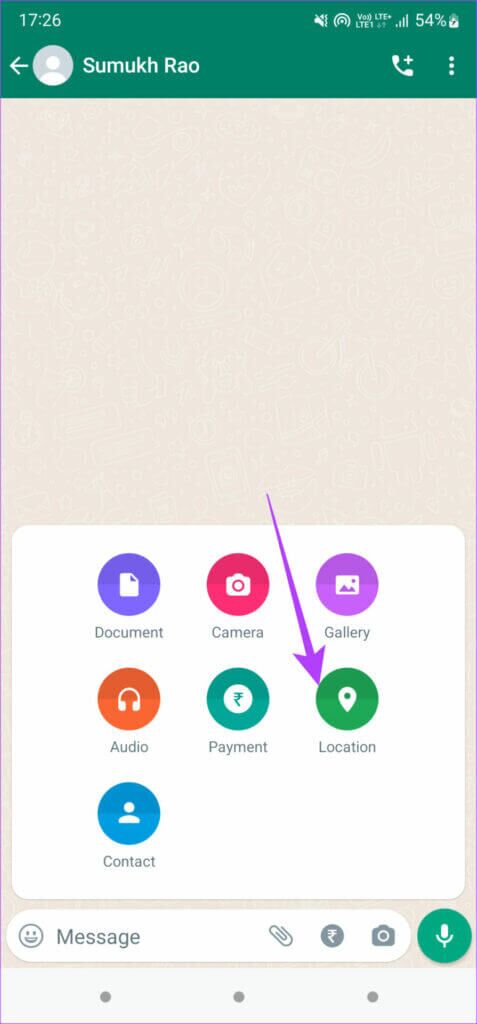
Krok 4: Nyní uvidíte mapu s vyznačenou vaší polohou. Klikněte na Sdílejte aktuální polohu pod tím.
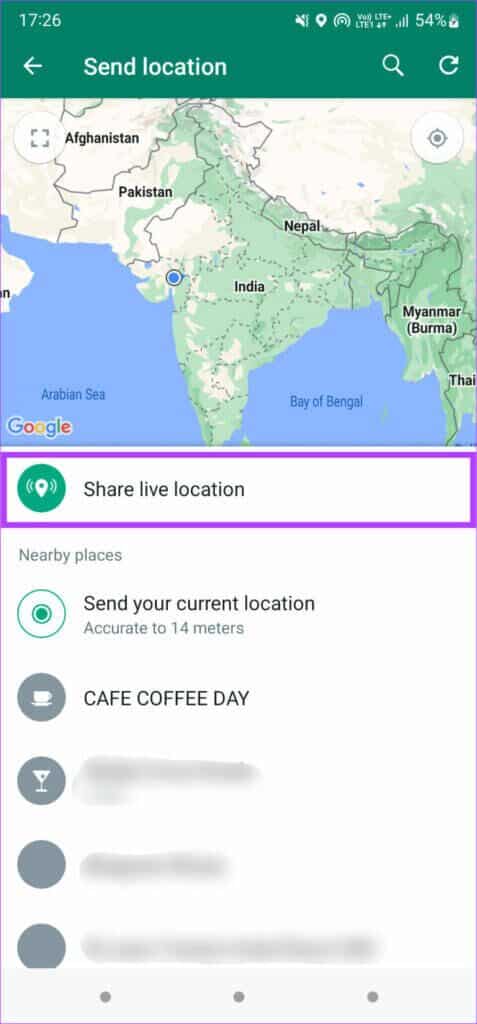
Krok 5: Lokalizovat Pokračovat ve výzvě, která se zobrazí.
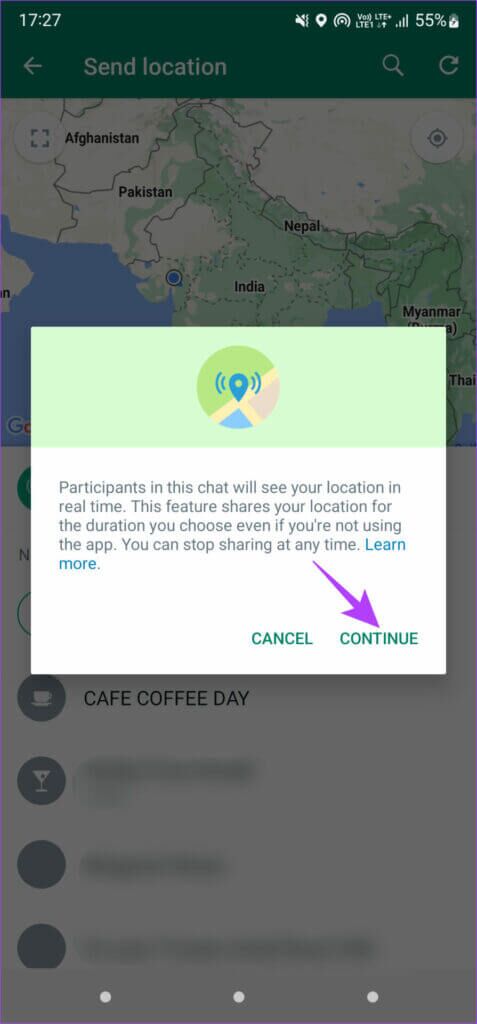
ةوة 6: Vyberte, jak dlouho chcete sdílet svou aktuální polohu. Poté stiskněte Tlačítko Odeslat.
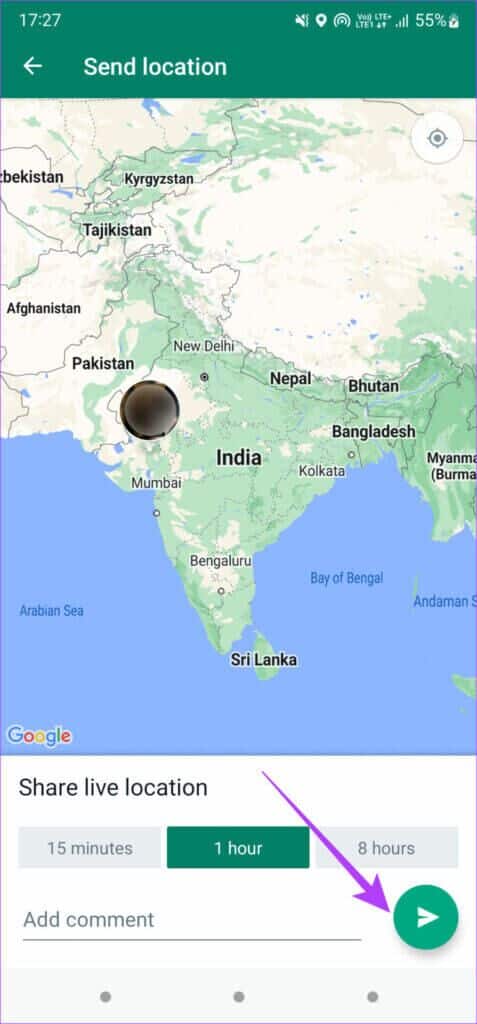
Kontakt bude mít nyní přístup k vaší aktuální poloze přes WhatsApp.
3. JAK SDÍLET ŽIVĚ POLOHU POMOCÍ NAJÍT MY APP (IPHONE)
Používání aplikace třetí strany ke sdílení vaší aktuální polohy vás znepokojuje, byť jen trochu. Naštěstí vám to iPhone od Applu umožňuje nativně, aniž byste se spoléhali na aplikaci třetí strany. Aplikace Najít na iPhonu může sdílet vaši aktuální polohu s vašimi kontakty. Bohužel tato funkce funguje pouze na iPhone a ne na Androidu. Zde je návod, jak jej používat.
Krok 1: Otevřeno Najít moji aplikaci na vašem iPhone.
Krok 2: Lokalizovat Možnost přímého sdílení polohy ve spodní části obrazovky aplikace.
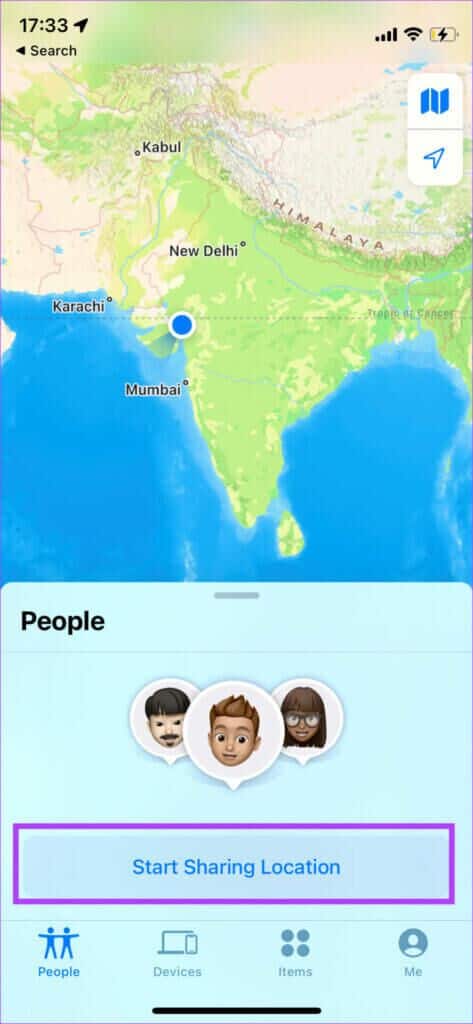
ةوة 3: Vstupte Kontakt s kým chcete sdílet svou aktuální polohu, potom klepněte na poslat.
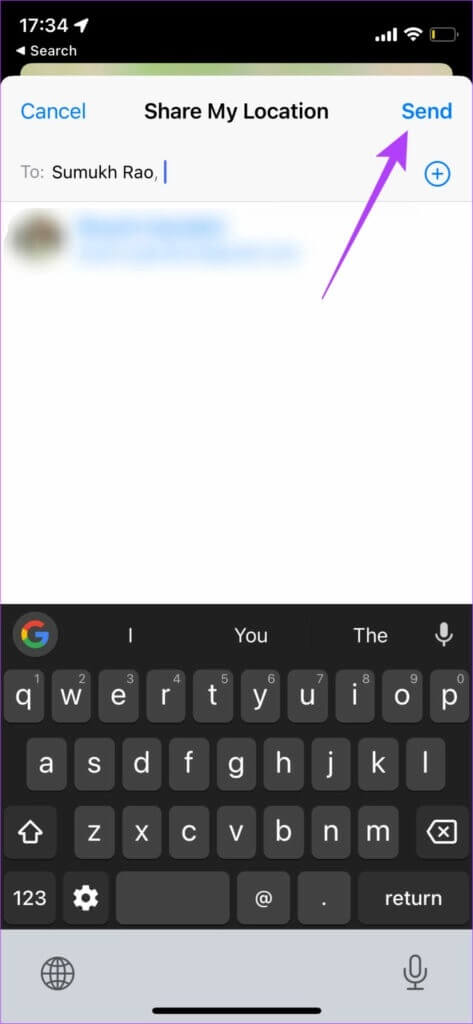
Pamatujte, že ke sdílení vaší polohy pomocí funkce Najít musíte vybrat kontakt, který má iPhone. Je to proto, že vaši aktuální polohu lze zobrazit pouze prostřednictvím Najít moji aplikaci na jejich iPhonech.
Krok 4: Rozhodněte se, jak dlouho chcete sdílet svou aktuální polohu.
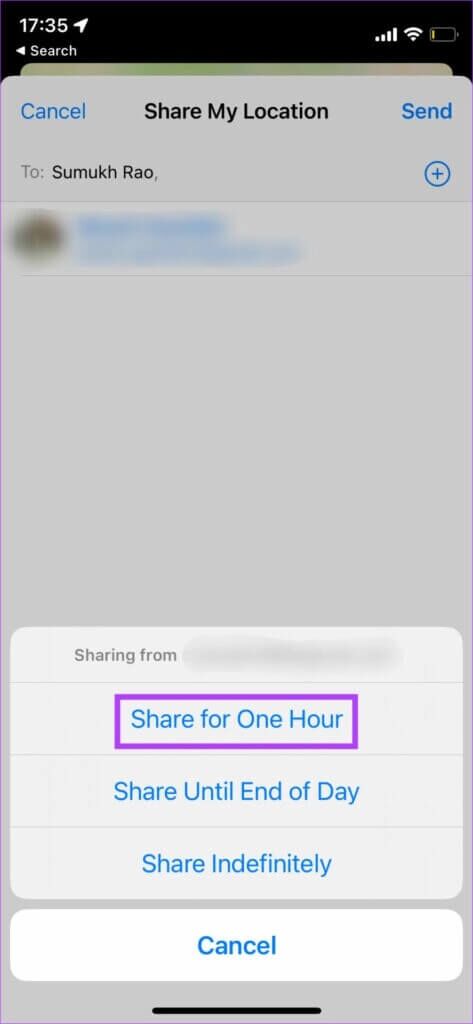
se zúčastní Najít moji aplikaci Vaše přímá poloha s vybraným kontaktem.
Sdílejte své místo s přáteli a rodinou
Můžete si vybrat jakýkoli způsob sdílení své živé polohy s přáteli a rodinou prostřednictvím telefonu Android nebo iPhone. Mapy Google a WhatsApp jsou kompatibilní s jakoukoli platformou, proto doporučujeme jednu z těchto dvou aplikací. Můžete se také podívat, jak opravit, že služby určování polohy na iPhone nefungují, pokud se vaše poloha nezobrazuje.